
Wil je downgraden van iOS 13 of ipadOS 13 (of 13.1, 13.1.1, 13.1.2) en teruggaan naar iOS 12.4.1 op een iPhone of iPad? Als u iOS 13 of iPadOS 13 wilt downgraden en verwijderen van een iPhone, iPad of iPod touch, kunt u dat doen, maar u moet wel een computer bij de hand hebben, of het nu een Mac of een Windows-pc is.
Downgraden wordt als enigszins geavanceerd beschouwd, dus als u niet vertrouwd bent met dit idee, kunt u het beste niet proberen de iOS-systeemsoftwareversie van een apparaat te downgraden. Een onjuiste of mislukte downgrade-poging kan leiden tot permanent gegevensverlies. Zorg ervoor dat u een back-up van uw apparaat maakt voordat u begint.
Belangrijke opmerking:u kunt een back-up die is gemaakt vanaf iOS 13 of iPadOS 13 of hoger niet terugzetten naar een iOS 12.4.1-apparaat. Dus als je alleen back-ups hebt van iOS 13 / iPadOS 13 en nieuwer, wil je op iOS 13 / iPadOS 13 of hoger blijven om gegevensverlies te voorkomen. Met andere woorden, als u geen iOS 12.4.1-back-up hebt om naar terug te zetten nadat de downgrade is voltooid, verliest u alle gegevens op de iPhone, iPad of iPod touch (tenzij u besluit op iOS 13 of hoger te blijven en herstel die back-up natuurlijk).
Hoe iOS 13 / iPadOS 13 te downgraden naar iOS 12.4.1
Zorg ervoor dat je een compatibele iOS 12.4.1-back-up beschikbaar hebt om te herstellen na het downgraden, anders zal je apparaat gegevensverlies ervaren.
- Download het iOS 12.4.1 IPSW-bestand dat overeenkomt met uw iPhone en zorg ervoor dat het IPSW-firmwarebestand ergens gemakkelijk te vinden is
- Start iTunes op de Mac of Windows-pc, of open Finder in MacOS Catalina
- Gebruik een USB-kabel om de iPhone met iOS 13 op de computer aan te sluiten
- Kies in iTunes (of Finder in Catalina) het aangesloten apparaat door op het iPhone-apparaatpictogram in de iTunes-menubalk te klikken
- Doe het volgende in het gedeelte Apparaatoverzicht van iTunes (of Finder in Catalina):
- Mac:houd de OPTION-knop ingedrukt en klik op de knop 'Herstellen'
- Windows:houd de SHIFT-knop ingedrukt en klik op de knop 'Herstellen'
- Selecteer het iOS 12.4.1 IPSW-bestand voor uw apparaat dat u eerder heeft gedownload
- Laat het downgradeproces voltooien
- Wanneer de iPhone of iPad begint met het maken van een back-up, doorloop je het normale installatieproces en kies je ervoor om te herstellen vanaf je back-up, ofwel vanuit iCloud of iTunes *
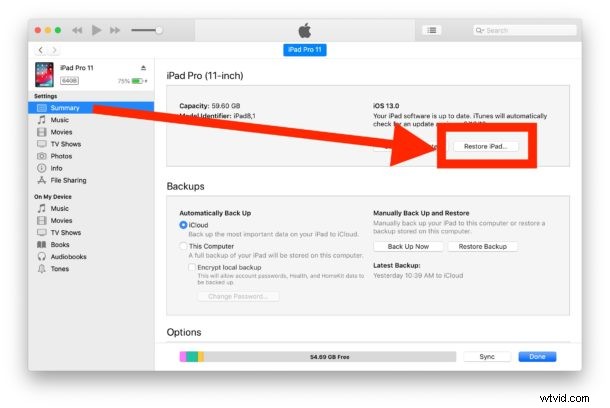
* Als de enige beschikbare back-ups van iOS 13 / iPadOS 13 of hoger zijn, moet je op iOS 13 / iPadOS 13 of hoger blijven als je gegevensverlies wilt voorkomen. Anders zou u ervoor kunnen kiezen om het apparaat als nieuw in te stellen, maar dan verliest u alle gegevens op de iPhone, iPad of iPod touch.
Als u geen back-up hebt die compatibel is met iOS 12.4.1, kunt u die back-up niet terugzetten op het apparaat. U kunt back-ups die zijn gemaakt van nieuwere iOS-versies niet terugzetten naar oudere iOS-releases op een iPhone, iPad of iPod touch.
Het is de moeite waard om te onthouden dat downgraden over het algemeen niet wordt aanbevolen, tenzij het een absolute noodzaak is voor compatibiliteit of een ander cruciaal doel. Door te downgraden verliest u nieuwe functies die beschikbaar zijn in de nieuwste versies van de besturingssystemen en verliest u alle beveiligingspatches die waren opgenomen in de iOS 13.x- en iPadOS 13.x-versies. Zelfs als je het gevoel hebt dat er een meer algemeen probleem is en je daarom wilt terugkeren van iOS / iPadOS 13 naar iOS 12.4.1, zoals iOS 13 de batterij snel leegt of iOS 13 traag is, zijn er meestal stappen voor probleemoplossing die deze problemen kunnen oplossen waardoor downgraden niet nodig is.
De benadering van downgraden die hier wordt behandeld, zal werken zolang iOS 12.4.1 digitaal wordt ondertekend door Apple. Op een gegeven moment stopt Apple met het ondertekenen van iOS 12.4.1, waardoor het downgraden van een iPhone of iPad op iOS 13+ of iPadOS 13+ onmogelijk wordt. Als je nieuwsgierig bent, kun je hier leren hoe je de ondertekeningsstatus van de IPSW-firmware kunt controleren.
Heb je een downgrade gedaan van iOS 13 of iPadOS 13 terug naar iOS 12.4.1? Hoe ging het en waarom heb je gedowngraded? Laat ons je ervaringen weten in de reacties hieronder.
